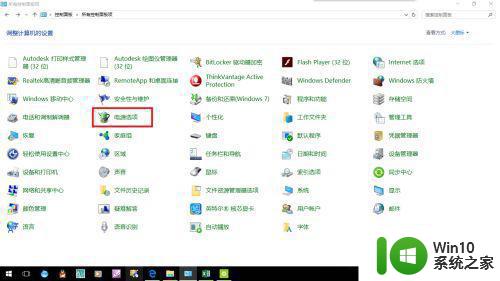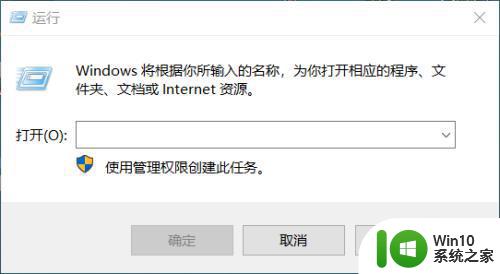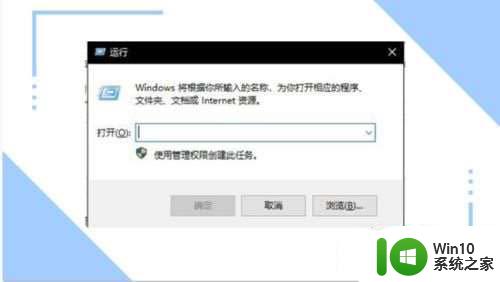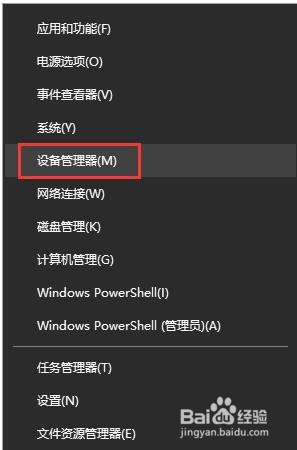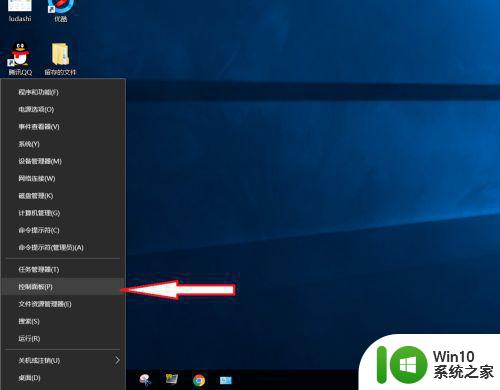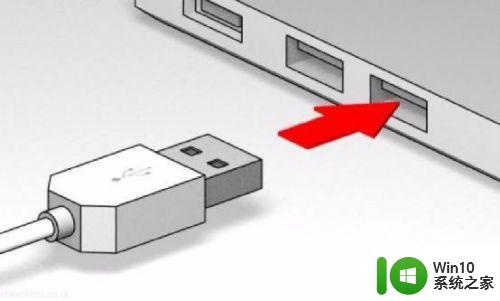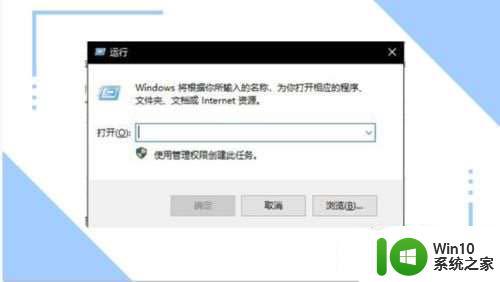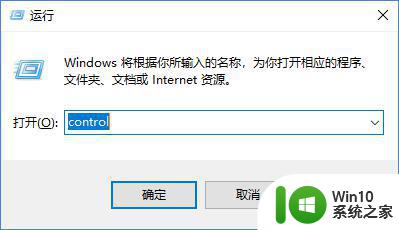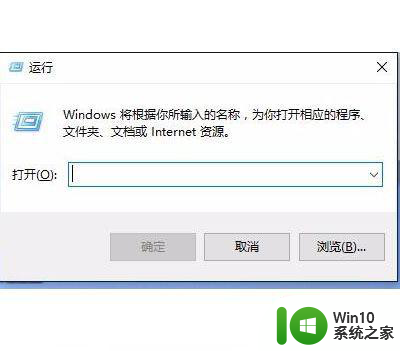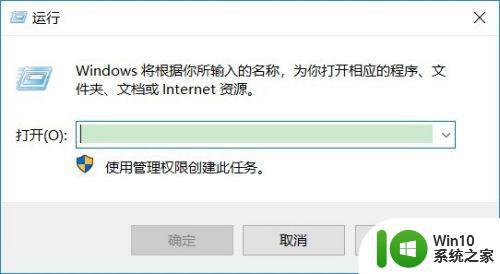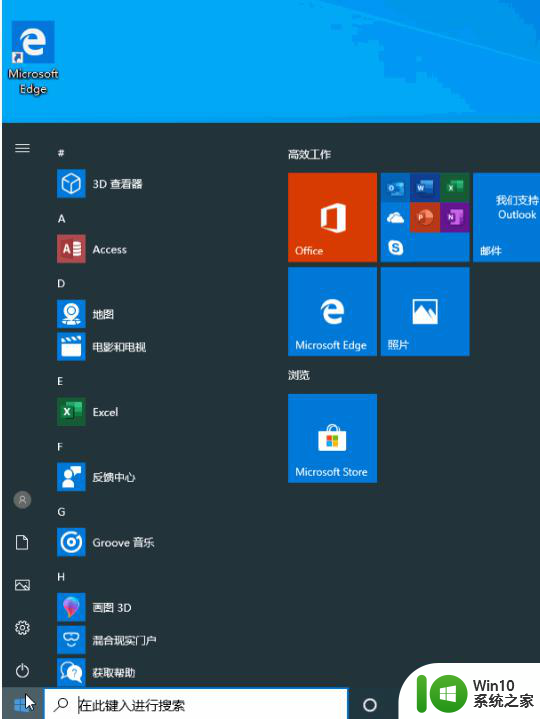win10键盘wasd无法移动怎么办 win10系统键盘wasd键失效怎么解决
win10键盘wasd无法移动怎么办,在使用Win10系统时,我们经常会遇到键盘上的WASD键无法移动的问题,这给我们的使用带来了不便,幸运的是我们可以通过一些简单的方法来解决这个问题。在本文中我们将探讨一些解决Win10系统键盘WASD键失效的方法,帮助大家轻松解决这一问题,恢复键盘的正常使用。无论是游戏还是日常办公,这些方法都将对我们的使用起到积极的作用。
解决方法:
方法一:因按下Shift键被锁
1、在玩某些游戏时,按下Shift键,可以锁定wasd键,这种情况下,只需再按一次键盘上的Shift键即可。
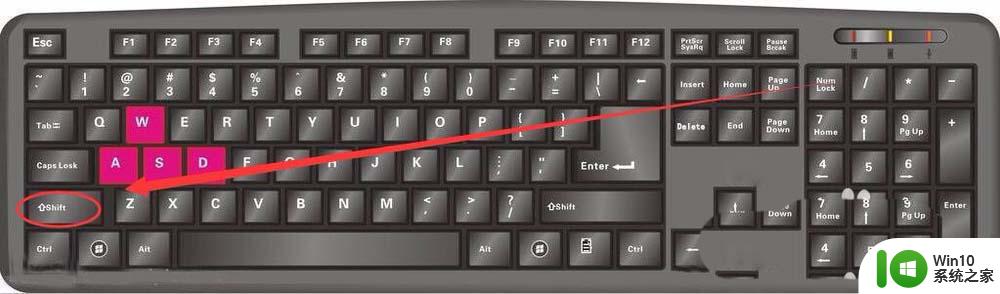
方法二:开启筛选键功能导致出错
1、点击开始---->所有程序,选择附件选项。
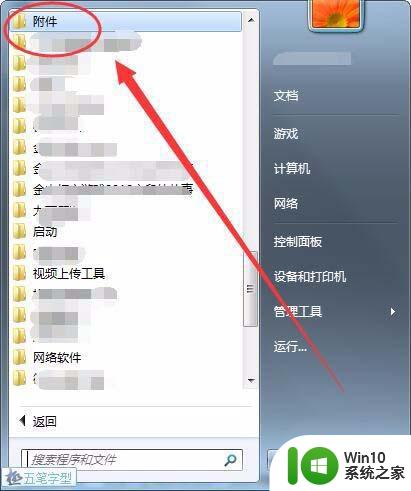
2、单击轻松访问选项中的,轻松访问中心选项。
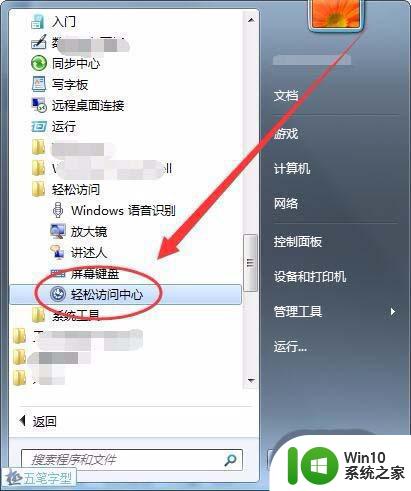
3、接下来的窗口中,选择使键盘更易于使用选项。
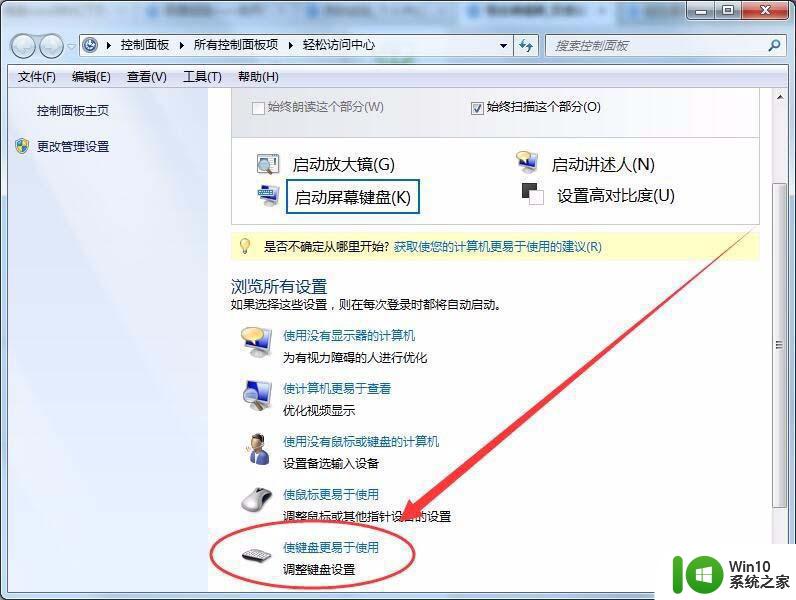
4、在使键盘更易于使用窗口中,将启用筛选键选项前面复选框中的勾取消选择。
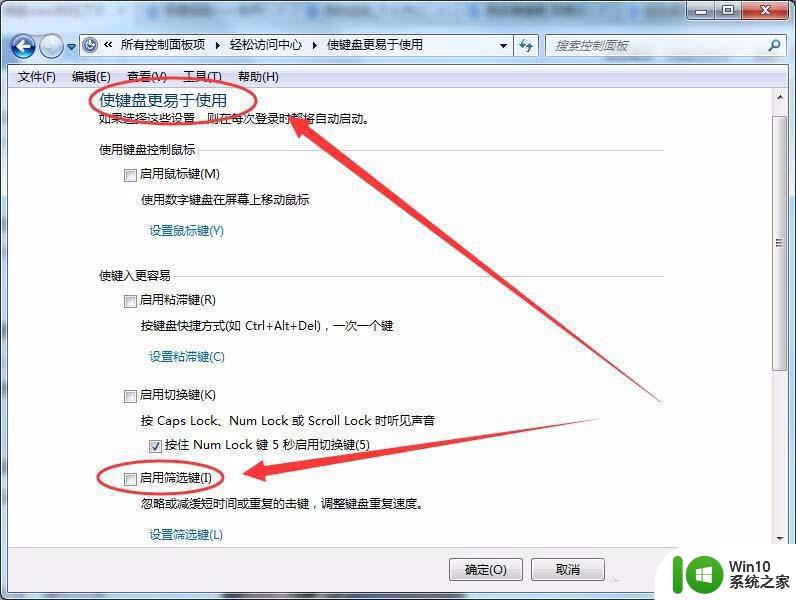
方法三:键盘设备驱动异常,有时wasd键被锁,是因为键盘的驱动异常导致的。
1、在桌面的计算机图标上右击,选择管理选项。
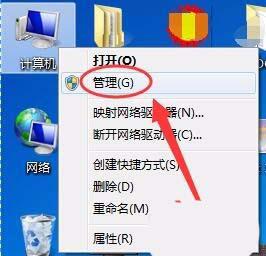
2、计算机管理窗口中,选择设备管理器选项。
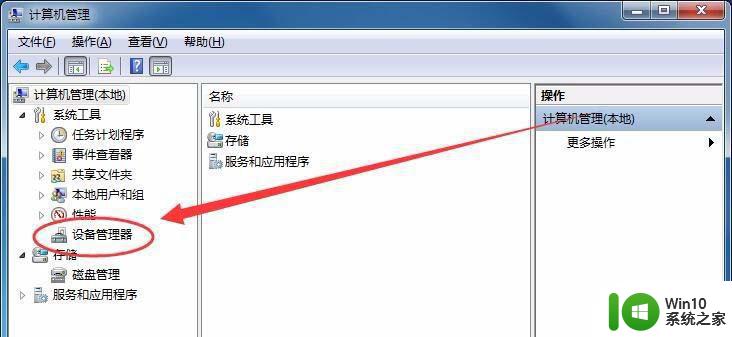
3、展开键盘选项,查看本机的键盘设备前有没有黄色的问号或感叹号。
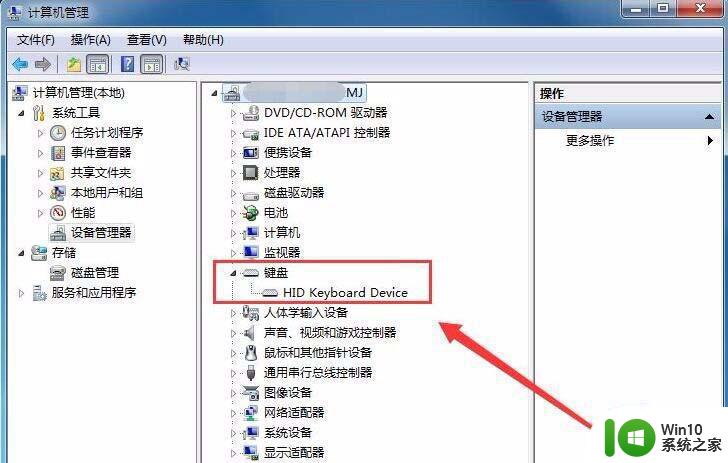
4、如果键盘设备前有黄色的问号或感叹号,则在键盘设备上右击。选择卸载。
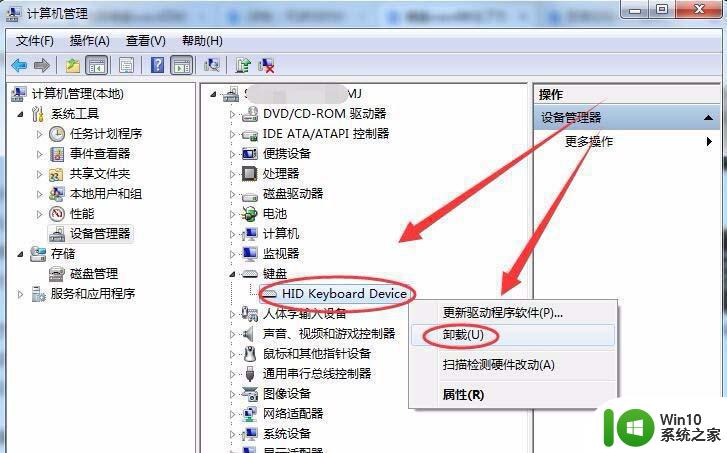
5、接着,单击操作菜单,选择扫描检测硬件改动选项,重新安装键盘驱动。
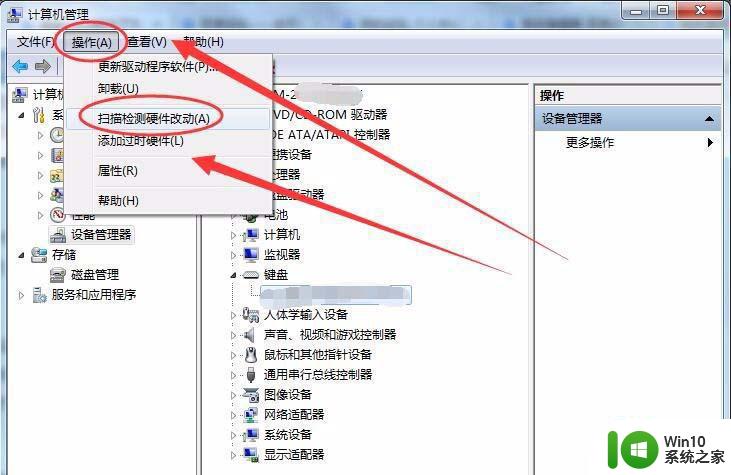
以上就是win10键盘wasd无法移动怎么办的全部内容,碰到同样情况的朋友们可以尝试参照小编的方法来解决,希望能够对大家有所帮助。